PDFファイルは使い勝手の良さを考えると、無料で使えるAdobe(アドビ)社の「Acrobat Reader DC」で扱うことをオススメしますが、初期設定で搭載されている機能の中で作業の効率を悪くしてしまう機能があります。
それは「文書の読み上げ」機能で、PDFを開こうとしたときに動作することで完全に開くまでにかなり時間がかかってしまうデメリットがあります。
また「支援テクノロジーでのタグ付けされていない文書の読み上げ」というタイトルのメッセージが出てくることもあり、どうすればよいか解らない人もいるかと思います。
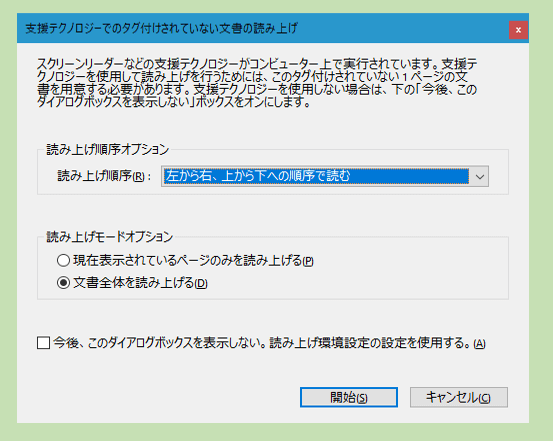
支援テクノロジーでのタグ付けされていない文書の読み上げ
PDFを開いたときにこのような「邪魔なメッセージを表示させたくない」という人が多いと思うので、文書の読み上げ機能を無効化して対策する手順をご紹介します。
PDF文書の読み上げ機能を無効化する
(1)Acrobat Readerタブメニューの「編集」⇒「環境設定」をクリックします。
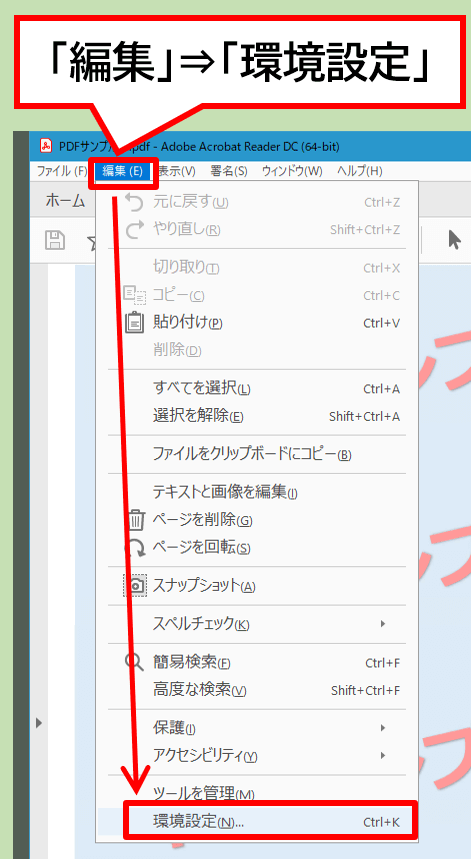
編集の環境設定
(2)左のメニューリストで一番下の「読み上げ」をクリック。
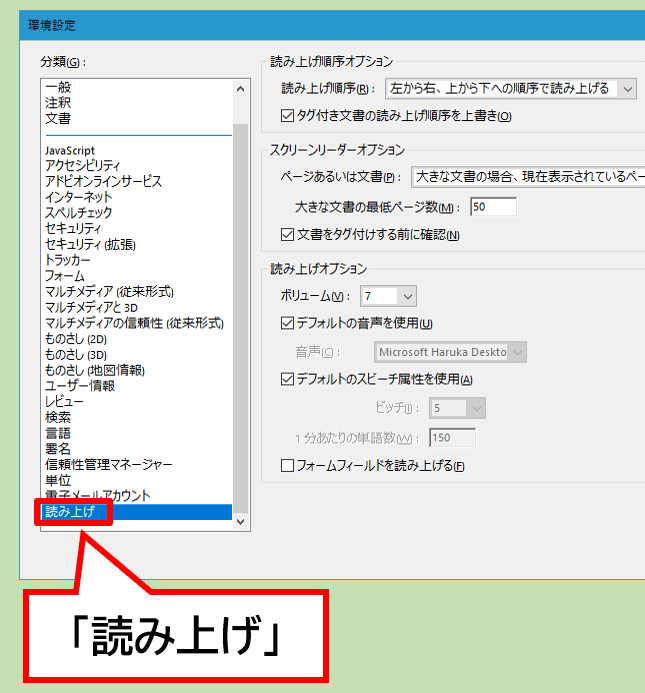
メニューの読み上げ
(3)読み上げの設定メニューで、
❶読み上げ順序 ⇒「左から右、上から下への順序で読み上げる」
❷タグ付き文書の読み上げ順序を上書き ⇒ チェックを入れる
❸ページあるいは文書 ⇒「現在表示されているページのみを読み上げる」
❷タグ付き文書の読み上げ順序を上書き ⇒ チェックを入れる
❸ページあるいは文書 ⇒「現在表示されているページのみを読み上げる」
それぞれ設定し「OK」をクリックします。
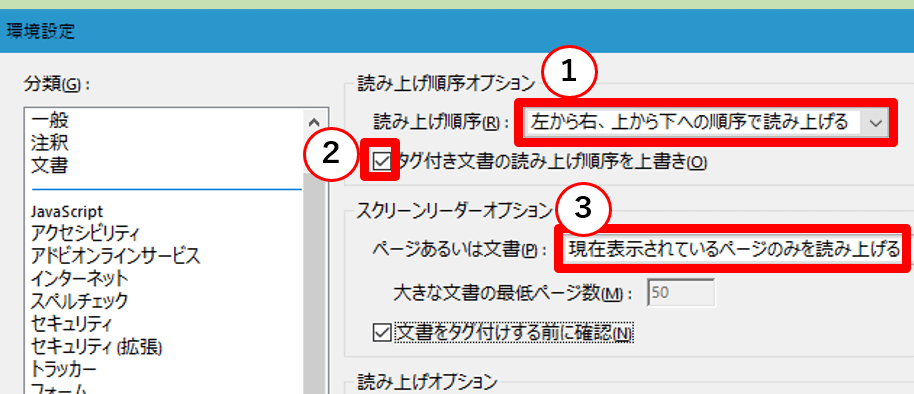
読み上げ機能の設定

(4)アプリを一旦閉じて適当なPDFファイルを開き「支援テクノロジーでのタグ付けされていない文書の読み上げ」のメッセージが出た場合は「今後、このダイアログボックスを表示しない」にチェックを入れて「開始」をクリックします。
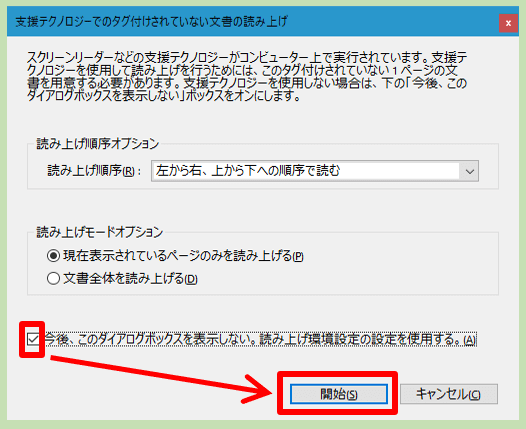
これで今後は、メッセージが表示されなくなります。
再度、メッセージが出て来るようになった場合は、またこの設定を行ってみて下さい。
以上です、閲覧いただきありがとうございました。




コメント